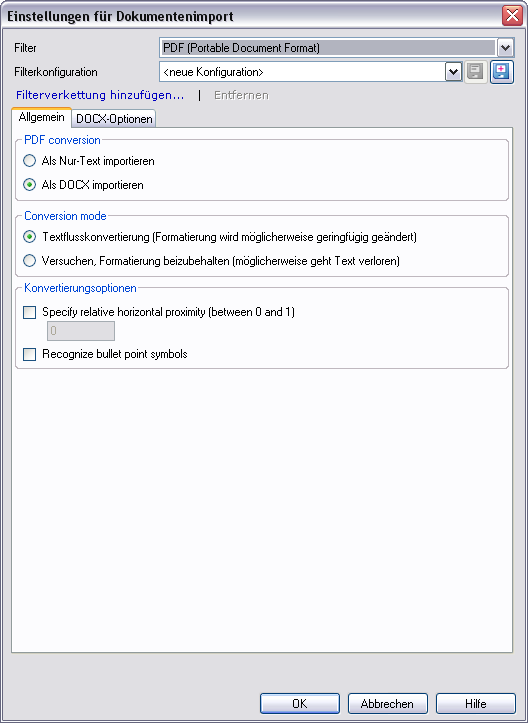|
In diesem Dialogfeld können Sie auswählen, wie PDF-Dateien in memoQ importiert werden: als Nur-Text oder als DOCX.
Erste SchritteWählen Sie im Bereich Übersetzungen der Projektzentrale auf der Registerkarte Dokumente des Menübands die Schaltfläche Import > Import mit Optionen aus, suchen Sie im Dialogfeld Öffnen nach einer PDF-Datei, und wählen Sie sie aus. Hinweis: Sie können keine kennwortgeschützten PDF-Dateien importieren. OptionenSie haben folgende Auswahlmöglichkeiten: •Als Nur-Text importieren •Als DOCX importieren Der Nur-Text-Filter verfügt über keine weiteren Konfigurationsoptionen. Die Texte werden aus der PDF-Datei extrahiert und in Ihr memoQ-Projekt importiert. Wichtig: Adobe Acrobat PDF-Dateien können in memoQ geöffnet werden, es gilt jedoch eine wesentliche Einschränkung: Es ist nicht möglich, eine als Nur-Text importierte PDF-Datei als PDF-Datei zu speichern und zu exportieren. Diese Dateien können lediglich als zweisprachige Dokumente (memoQ-XLIFF, zweisprachige DOC/RTF-Dokumente) oder als TXT-Dateien exportiert werden, wobei alle Formatierungen verloren gehen. Wenn Sie die Formatierungen eines Dokuments beibehalten möchten, empfiehlt es sich, vor der Verwendung von memoQ eine Software wie ABBY PDF Transformer zu verwenden, um Ihre PDF-Datei in ein Word-Dokument zu konvertieren. Oder importieren Sie die Datei als DOCX. Wichtig: Wenn Sie ein Projekt aus einer früheren memoQ-Version migrieren, in der lediglich der Nur-Text-Filter vorhanden war, können Sie die PDF-Datei ausschließlich als Nur-Text exportieren. Sie müssen die PDF-Datei mithilfe der Option Als DOCX importieren erneut importieren, um die PDF-Datei als DOCX exportieren zu können. Rufen Sie für die DOCX-Importoption die Registerkarte DOCX-Optionen auf, um weitere Konfigurationsmöglichkeiten für den Import anzuzeigen. Auf dieser Registerkarte stehen die gleichen Konfigurationsoptionen wie für den DOCX-Importfilter zur Verfügung. Die Option Als DOCX importieren ist die Standardeinstellung. In memoQ wird Aspose verwendet, um das PDF-Dokument als DOCX zu importieren. Mit Aspose wird die PDF-Datei in eine DOCX-Datei konvertiert. Da der Import und die Konvertierung eines PDF-Dokuments mithilfe von Aspose erfolgt, sind folgende Optionen von Aspose verfügbar: •Abschnitt Konvertierungstyp: Beim Import haben Sie die Wahl zwischen zwei Konvertierungsoptionen: Textflusskonvertierung (Formatierung wird möglicherweise geringfügig geändert) – dies ist die Standardeinstellung – und Versuchen, Formatierung beizubehalten (möglicherweise geht Text verloren). Mit der Textflussoption bleibt das ursprüngliche Erscheinungsbild der PDF-Datei erhalten, aber die Möglichkeit zur späteren Bearbeitung des Ausgabedokuments in Word ist möglicherweise begrenzt. Jeder visuell gruppierte Textblock im PDF-Dokument wird während des Imports in memoQ in ein Textfeld konvertiert. Mit dieser Option bleibt eine maximale Ähnlichkeit mit dem ursprünglichen PDF-Dokument erhalten. Bei der Option, mit der versucht wird, die Formatierung beizubehalten, handelt es sich um einen Erkennungsmodus, in dem mithilfe von Aspose eine Gruppierung und eine mehrstufige Analyse ausgeführt wird, um das Ausgangsdokument wiederherzustellen und gleichzeitig ein einfach zu bearbeitendes Ausgabedokument zu erstellen. Das Ausgabedokument sieht jedoch unter Umständen anders aus als das ursprüngliche PDF-Dokument. •Abschnitt Konvertierungsoptionen: Aktivieren Sie das Kontrollkästchen Relative horizontale Nähe angeben (normiert, 1 = 100 %), um die relative Nähe zwischen Textelementen zu steuern. Dieser Abstand ist durch den Schriftgrad normiert. Bei größeren Schriftarten kann ein größerer Abstand zwischen den Silben vorhanden sein, und sie können dennoch wie ein einheitliches Ganzes aussehen. Dies wird als Prozentsatz des Schriftgrads angegeben (1 = 100 %). Beispielsweise ist zwischen zwei Zeichen mit einem Schriftgrad von 10 pt ein Abstand von 10 pt vorhanden. Aktivieren Sie das Kontrollkästchen Aufzählungszeichen erkennen, damit die Erkennung von Aufzählungszeichen bei der Konvertierung eines Word-Dokuments beim Import in ein memoQ-Projekt möglich ist. Weitere Informationen zur PDF-Konvertierung mithilfe von Aspose finden Sie hier (Link zum Zeitpunkt der Erstellung dieser Hilfe verfügbar): http://www.aspose.com/docs/display/pdfnet/Convert+PDF+file+to+DOC+or+DOCX+format Copyright-HinweisIn memoQ werden PDF-Dateien mit Xpdf geöffnet. Dabei handelt es sich um einen Open-Source-Viewer. Xpdf Copyright © 1996-2009 Glyph & Cog, LLC. |